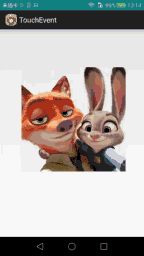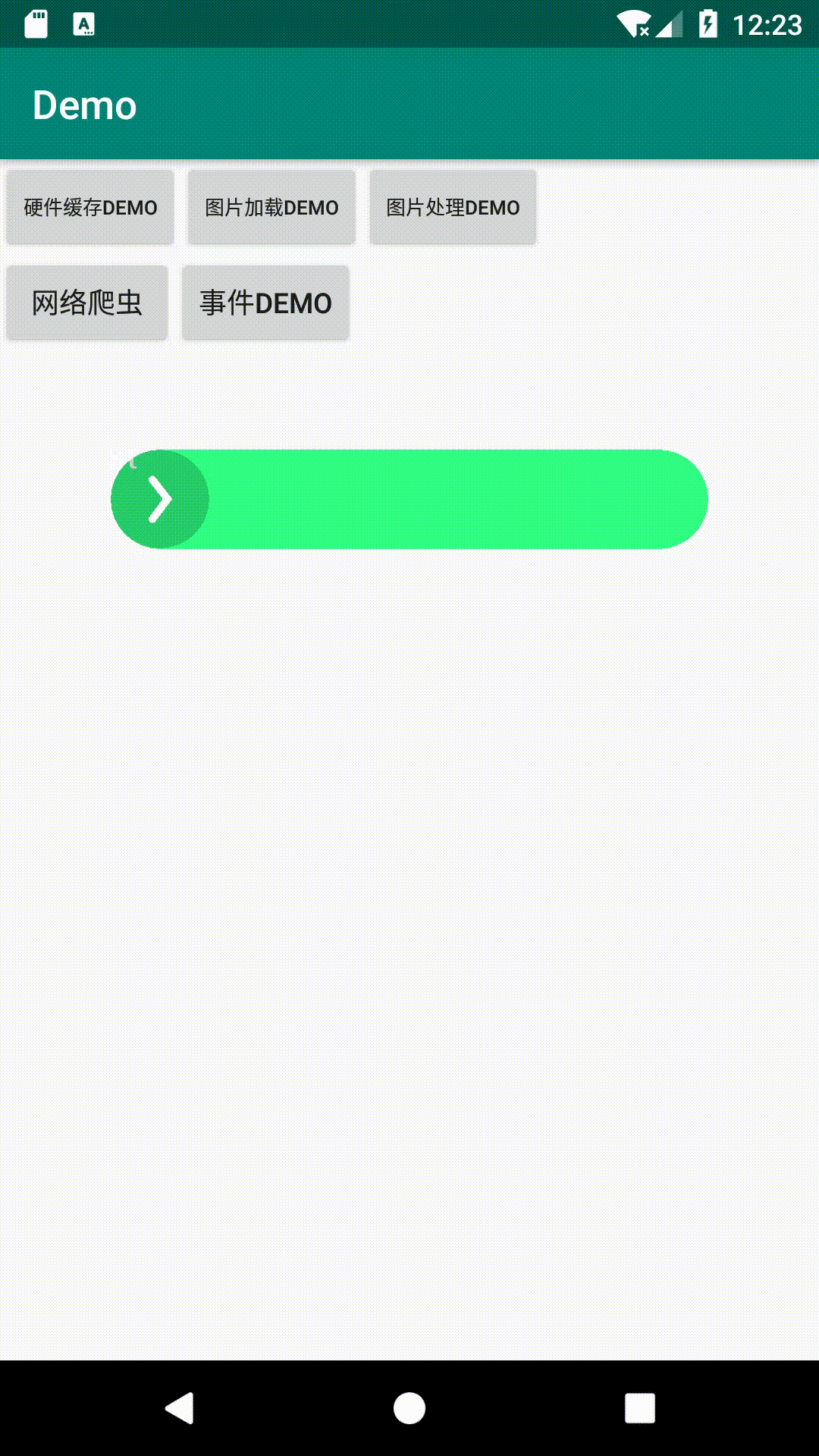android 开发 View _14 MotionEvent和事件处理详解,与实践自定义滑动条View
转载https://blog.csdn.net/huaxun66/article/details/52352469
MotionEvent
MotionEvent对象是与用户触摸相关的时间序列,该序列从用户首次触摸屏幕开始,经历手指在屏幕表面的任何移动,直到手指离开屏幕时结束。手指的初次触摸(ACTION_DOWN操作),滑动(ACTION_MOVE操作)和抬起(ACTION_UP)都会创建MotionEvent对象,每次触摸时候这三个操作是肯定发生的。移动过程中也会产生大量事件,每个事件都会产生对应的MotionEvent对象记录发生的操作,触摸的位置,使用的多大压力,触摸的面积,何时发生,以及最初的ACTION_DOWN何时发生等相关的信息。
- 动作常量:
MotionEvent.ACTION_DOWN:当屏幕检测到第一个触点按下之后就会触发到这个事件。
MotionEvent.ACTION_MOVE:当触点在屏幕上移动时触发,触点在屏幕上停留也是会触发的,主要是由于它的灵敏度很高,而我们的手指又不可能完全静止(即使我们感觉不到移动,但其实我们的手指也在不停地抖动)。
MotionEvent.ACTION_POINTER_DOWN:当屏幕上已经有触点处于按下的状态的时候,再有新的触点被按下时触发。
MotionEvent.ACTION_POINTER_UP:当屏幕上有多个点被按住,松开其中一个点时触发(即非最后一个点被放开时)触发。
MotionEvent.ACTION_UP:当触点松开时被触发。
MotionEvent.ACTION_OUTSIDE: 表示用户触碰超出了正常的UI边界.
MotionEvent.ACTION_SCROLL:android3.1引入,非触摸滚动,主要是由鼠标、滚轮、轨迹球触发。
MotionEvent.ACTION_CANCEL:不是由用户直接触发,由系统在需要的时候触发,例如当父view通过使函数onInterceptTouchEvent()返回true,从子view拿回处理事件的控制权时,就会给子view发一个ACTION_CANCEL事件,子view就再也不会收到后续事件了。 - 方法:
getAction():返回动作类型
getX()/getY():获得事件发生时,触摸的中间区域的X/Y坐标,由这两个函数获得的X/Y值是相对坐标,相对于消费这个事件的视图的左上角的坐标。
getRawX()/getRawY():由这两个函数获得的X/Y值是绝对坐标,是相对于屏幕的。
getSize():指压范围
getPressure(): 压力值,0-1之间,看情况,很可能始终返回1,具体的级别由驱动和物理硬件决定的
getEdgeFlags():当事件类型是ActionDown时可以通过此方法获得边缘标记(EDGE_LEFT,EDGE_TOP,EDGE_RIGHT,EDGE_BOTTOM),但是看设备情况,很可能始终返回0
getDownTime() :按下开始时间
getEventTime() : 事件结束时间
getActionMasked():多点触控获取经过掩码后的动作类型
getActionIndex():多点触控获取经过掩码和平移后的索引
getPointerCount():获取触控点的数量,比如2则可能是两个手指同时按压屏幕
getPointerId(nID):对于每个触控的点的细节,我们可以通过一个循环执行getPointerId方法获取索引
getX(nID):获取第nID个触控点的x位置
getY(nID):获取第nID个触控点的y位置
getPressure(nID):获取第nID个触控点的压力
延伸:
单点触控时用8位二进制数代表动作类型,如0x01,这时getAction返回的值就是ACTION_UP,没啥好说的
多点触控时因为增加了本次触摸的索引,所以改用16位二进制数,如0x0001,低8位代表动作的类型,高8位代表索引。这时获取动作类型就需要用掩码盖掉高8位,而获取索引需要用掩码盖掉低8位然后再右移8位,如下:
public static final int ACTION_MASK = 0xff;
public static final int ACTION_POINTER_INDEX_MASK = 0xff00;
public static final int ACTION_POINTER_INDEX_SHIFT = 8; public final int getActionMasked() {
return mAction & ACTION_MASK;
} public final int getActionIndex() {
return (mAction & ACTION_POINTER_INDEX_MASK) >> ACTION_POINTER_INDEX_SHIFT;
}
触摸事件onTouch/onTouchEvent
对于触摸屏事件有:按下、弹起、移动、双击、长按、滑动、滚动。按下、弹起、移动是简单的触摸屏事件,而双击、长按、滑动、滚动需要根据运动的轨迹来做识别的。在Android中有专门的类去识别,android.view.GestureDetector,下一篇我们将详细介绍GestureDetectorAndroid的手势操作(Gesture)。
设置触摸事件有两种方式,一种是委托式,一种是回调式。
第一种就是将事件的处理委托给监听器处理,你可以定义一个View.OnTouchListener接口的子类作为监听器,实现它的onTouch()方法,onTouch方法接收一个MotionEvent参数和一个View参数。
@Override
protected void onCreate(Bundle savedInstanceState) {
super.onCreate(savedInstanceState);
setContentView(R.layout.activity_main);
//获取TextView、MyView对象
tvInfo=(TextView)findViewById(R.id.info);
myView=(MyView)findViewById(R.id.myView);
myView.setEnabled(true);
//注册OnTouch监听器
myView.setOnTouchListener(new myOnTouchListener());
}
//OnTouch监听器
private class myOnTouchListener implements OnTouchListener{
@Override
public boolean onTouch(View v, MotionEvent event){
Log.d("TAG", "onTouch action="+event.getAction());
String sInfo="X="+String.valueOf(event.getX())+" Y="+String.valueOf(event.getY());
tvInfo.setText(sInfo);
return false;
}
}
第二种是重写View类(在Android中任何一个控件和Activity都是间接或者直接继承于View)自己本身的onTouchEvent方法,也就是控件自己处理事件,onTouchEvent方法仅接收MotionEvent参数,这是因为监听器可以监听多个View控件的事件。
public class MyView {
@Override
public boolean onTouchEvent(MotionEvent ev) {
int action = ev.getAction();
switch (action) {
case MotionEvent.ACTION_DOWN:
Log.d("TAG", "ACTION_DOWN");
break;
case MotionEvent.ACTION_MOVE:
Log.d("TAG", "ACTION_MOVE");
break;
case MotionEvent.ACTION_UP:
Log.d("TAG", "ACTION_UP");
break;
}
return true;
}
}
或者也可以这样写,自定义View实现OnTouchListener 接口,控件自己处理事件:
public class MyView implements OnTouchListener {
@Override
public boolean onTouch(View v, MotionEvent event) {
switch (event.getAction()) {
case MotionEvent.ACTION_DOWN:
Log.d("TAG", "ACTION_DOWN");
break;
case MotionEvent.ACTION_MOVE:
Log.d("TAG", ACTION_MOVE");
break;
case MotionEvent.ACTION_UP:
Log.d("TAG", ACTION_UP");
break;
}
return true;
}
}
可能大家就有疑问了,如果我们同时实现了onTouch和onTouchEvent呢?会走哪个呢?还是哪个先走呢?
我们试验一下,给MyView添加onTouchEvent,同时实现它的onTouch事件,单击MyView,打印的Log如下:
onTouch action=0
ACTION_DOWN
onTouch action=1
ACTION_UP
发现两个方法都走了,且onTouch在onTouchEvent之前走,并且执行了两次,一次是ACTION_DOWN,一次是ACTION_UP(如果你点击时伴随移动,可能还会有多次ACTION_MOVE的执行)。其实onTouch方法是有返回值的,这里我们返回的是false,如果我们把onTouch方法里的返回值改成true,再运行一次,结果如下:
onTouch action=0
onTouch action=1
我们发现,onTouchEvent方法不再执行了!为什么会这样呢?你可以先理解成onTouch方法返回true就认为这个事件被onTouch消费掉了,因而不会再继续向下传递。
为了探究这个事件内部到底是怎么执行的,我们看一下源码,首先你需要知道一点,只要你触摸到了任何一个控件,就一定会调用该控件的dispatchTouchEvent方法。看一下View中dispatchTouchEvent方法:
public boolean dispatchTouchEvent(MotionEvent event) {
if (mOnTouchListener != null && (mViewFlags & ENABLED_MASK) == ENABLED && mOnTouchListener.onTouch(this, event)) {
return true;
}
return onTouchEvent(event);
} 我们可以看到,在这个方法内,首先是进行了一个判断,如果mOnTouchListener != null,(mViewFlags&ENABLED_MASK)==ENABLED和mOnTouchListener.onTouch(this, event)这三个条件都为真,就返回true,否则就去执行onTouchEvent(event)方法并返回。
第一个条件mOnTouchListener是在setOnTouchListener方法里赋值的,也就是说只要我们给控件注册了touch事件,mOnTouchListener就一定不为空。第二个条件判断当前点击的控件是否是enable的,我们已设置为可用。所以就来到第三个条件,如果onTouch返回true,就不会走onTouchEvent了,否则会走。这与我们上面的现象完全一致。
注:onTouch能够得到执行需要两个前提条件,第一mOnTouchListener的值不能为空,第二当前点击的控件必须是enable的。因此如果你有一个控件是非enable的,那么给它注册onTouch事件将永远得不到执行。对于这一类控件,如果我们想要监听它的touch事件,就必须通过在该控件中重写onTouchEvent方法来实现。
如果你继续看onTouchEvent的源码,会发现我们常见的OnClickListener是在当中实现的,源码太长,这里就不贴了。如果我们的onTouch的返回值为true,甚至OnClickListener也不会触发,切记。为保证控件可点击,首先onTouch的返回值必须为false,其次这个控件必须是可点击的,Android中一些控件默认是不可点击的,如TextView,ImageView,我们需要setClickable(true)。
onTouchEvent其实也是有返回值的,总结如下:如果当前处理程序在onTouchEvent处理完毕该事件后不希望传播给其他控件,则返回true。如果View对象不但对此事件不感兴趣,而且对与此触摸序列相关的任何未来事件都不感兴趣,那么返回false。比如如果Button的onTouchEvent方法想要处理用户的一次点击,则会有2个事件产生ACTION_DOWN和ACTION_UP,按道理这两个事件都会调用onTouchEvent方法,如果返回false则在按下时你可以做一些操作,但是手指抬起时你将不能再接收到MotionEvent对象了,所以你也就无从处理抬起事件了。
多点触控
多点触摸(MultiTouch),指的是允许用户同时通过多个手指来控制图形界面的一种技术。在实际开发过程中,用的最多的就是放大缩小功能。比如有一些图片浏览器,就可以用多个手指在屏幕上操作,对图片进行放大或者缩小。再比如一些浏览器,也可以通过多点触摸放大或者缩小字体。
理论上,Android系统本身可以处理多达256个手指的触摸,这主要取决于手机硬件的支持。当然,支持多点触摸的手机,也不会支持这么多点,一般是支持2个点或者4个点。
下面我们以一个实际的例子来说明如何在代码中实现多点触摸功能。在这里我们载入一个图片,载入图片后,可以通过一个手指对图片进行拖动,也可以通过两个手指的滑动实现图片的放大缩小功能。
public class MainActivity extends Activity implements OnTouchListener {
private ImageView mImageView;
private Matrix matrix = new Matrix();
private Matrix savedMatrix = new Matrix();
private static final int NONE = 0;
private static final int DRAG = 1;
private static final int ZOOM = 2;
private int mode = NONE;
// 第一个按下的手指的点
private PointF startPoint = new PointF();
// 两个按下的手指的触摸点的中点
private PointF midPoint = new PointF();
// 初始的两个手指按下的触摸点的距离
private float oriDis = 1f;
@Override
protected void onCreate(Bundle savedInstanceState) {
super.onCreate(savedInstanceState);
this.setContentView(R.layout.activity_main);
mImageView = (ImageView) this.findViewById(R.id.imageView);
mImageView.setOnTouchListener(this);
}
@Override
public boolean onTouch(View v, MotionEvent event) {
ImageView view = (ImageView) v;
// 进行与操作是为了判断多点触摸
switch (event.getAction() & MotionEvent.ACTION_MASK) {
case MotionEvent.ACTION_DOWN:
// 第一个手指按下事件
matrix.set(view.getImageMatrix());
savedMatrix.set(matrix);
startPoint.set(event.getX(), event.getY());
mode = DRAG;
break;
case MotionEvent.ACTION_POINTER_DOWN:
// 第二个手指按下事件
oriDis = distance(event);
// 防止一个手指上出现两个茧
if (oriDis > 10f) {
savedMatrix.set(matrix);
midPoint = middle(event);
mode = ZOOM;
}
break;
case MotionEvent.ACTION_UP:
case MotionEvent.ACTION_POINTER_UP:
// 手指放开事件
mode = NONE;
break;
case MotionEvent.ACTION_MOVE:
// 手指滑动事件
if (mode == DRAG) {
// 是一个手指拖动
matrix.set(savedMatrix);
matrix.postTranslate(event.getX() - startPoint.x, event.getY() - startPoint.y);
} else if (mode == ZOOM) {
// 两个手指滑动
float newDist = distance(event);
if (newDist > 10f) {
matrix.set(savedMatrix);
float scale = newDist / oriDis;
matrix.postScale(scale, scale, midPoint.x, midPoint.y);
}
}
break;
}
// 设置ImageView的Matrix
view.setImageMatrix(matrix);
return true;
}
// 计算两个触摸点之间的距离
private float distance(MotionEvent event) {
float x = event.getX(0) - event.getX(1);
float y = event.getY(0) - event.getY(1);
return FloatMath.sqrt(x * x + y * y);
}
// 计算两个触摸点的中点
private PointF middle(MotionEvent event) {
float x = event.getX(0) + event.getX(1);
float y = event.getY(0) + event.getY(1);
return new PointF(x / 2, y / 2);
}
}
<?xml version="1.0" encoding="utf-8"?>
<RelativeLayout
xmlns:android="http://schemas.android.com/apk/res/android"
android:layout_width="match_parent"
android:layout_height="match_parent">
<ImageView
android:id="@+id/imageView"
android:layout_width="match_parent"
android:layout_height="match_parent"
android:src="@drawable/buddy"
android:scaleType="matrix" >
</ImageView>
</RelativeLayout>
当然这里只是学习多点触控的一个简单例子,如果要实现真正的缩放ImageView的话,可能还需要增加更多的功能,譬如设置最大和最小缩放比,缩小时图片永远置于中心,双击可以放大点击位置等等,后面我们有专门介绍支持手势缩放的ImageView。
按键事件
对于按键事件(KeyEvent),无非就是按下、弹起等。按键事件比较简单,直接在View中重写原来的方法就可以了。
@Override
public boolean onKeyDown(int keyCode, KeyEvent event) {
switch(keyCode) {
case KeyEvent.KEYCODE_HOME:
system.out.print("Home down");
break;
case KeyEvent.KEYCODE_BACK:
system.out.print("Back down");
break;
case KeyEvent.KEYCODE_MENU:
system.out.print("Menu down");
break;
}
return super.onKeyDown(keyCode, event);
} @Override
public boolean onKeyUp(int keyCode, KeyEvent event) {
switch(keyCode) {
case KeyEvent.KEYCODE_HOME:
system.out.print("Home up");
break;
case KeyEvent.KEYCODE_BACK:
system.out.print("Back up");
break;
case KeyEvent.KEYCODE_MENU:
system.out.print("Menu up");
break;
}
return super.onKeyUp(keyCode, event);
}
个人实践:
效果图:
代码:
import androidx.annotation.Nullable; /**
* Created by lenovo on 2018/7/13.
*/ public class SlideUnlockView extends View {
private final static String TAG = "SlideUnlockView";
//文字参数组
private String mText = "test";//文字
private int mTextColor = 0xFFFFFFFF;//文字颜色
private int mTextSize = 50;//文字大小
//矩形背景参数组
private int mBgColor = 0xFF31FF83; //矩形背景颜色
private int mRectRound = 100; //矩形圆角
//圆形图标参数组
private int mCircleBgColor = 0xFF000000; //圆形背景颜色
private int mIconColor = 0xFFFFFFFF;
private int mAlpha = 50;
//滑动坐标组
private int Offset;
private float mMove;
private float mLastX; public SlideUnlockView(Context context) {
super(context);
} public SlideUnlockView(Context context, @Nullable AttributeSet attrs) {
super(context, attrs);
} public SlideUnlockView(Context context, @Nullable AttributeSet attrs, int defStyleAttr) {
super(context, attrs, defStyleAttr);
}
private void setCanvas(Canvas canvas){
canvas.translate(getWidth()/2,getHeight()/2); }
public void setmText(String text){
if(text !="" && text == null){
this.mText = text;
Log.e(TAG, "setmText:"+mText);
}else{
this.mText = "test";
Log.e(TAG, "Error:setmText null!");
}
} public void setmTextSize(int size){
if(size > 0 ){
this.mTextSize = size;
Log.e(TAG, "setmTextSize:"+mTextSize);
}else {
this.mTextSize = 50;
Log.e(TAG, "Error:setmTextSize null!");
}
} public void setmBgColor(int color){
if (color > 0){
this.mBgColor = color;
Log.e(TAG, "setmBgColor:"+mBgColor);
}else {
this.mBgColor = 0xFF31FF83;
Log.e(TAG, "Error:setmBgColor null!"); } } //画底图圆角矩形
private void drawRoundRect(Canvas canvas){
Paint paint = new Paint();
Path path = new Path();
paint.setColor(mBgColor);
paint.setStrokeWidth(10);
paint.setStyle(Paint.Style.FILL);
RectF rect = new RectF(0,0,getWidth(),getHeight());
path.addRoundRect(rect,mRectRound,mRectRound, Path.Direction.CW);
canvas.drawPath(path,paint);
}
//在圆角矩形上画文字
private void drawText(Canvas canvas){
Paint paint = new Paint();
paint.setColor(mTextColor);
paint.setTextSize(mTextSize);
paint.setStyle(Paint.Style.FILL);
canvas.drawText(mText,0-mTextSize,0+mTextSize/2,paint);
}
//画带透明的圆形,里面带方向键" 〉"
private void drawCircular(Canvas canvas){
Paint paint = new Paint();
paint.setStyle(Paint.Style.FILL);
paint.setColor(mCircleBgColor);
paint.setAlpha(mAlpha);
Path path = new Path();
path.setFillType(Path.FillType.EVEN_ODD);
/**
* 重点注意一下这里的 -mMove 否则后续可能会有逻辑死结;
* 解释一下首先mMove这个值其实在onTouchEvent处理得出后是负数的
* 这里在-mMove 是负负得正,所以画圆向右移动的值依然是正数.
*/
path.addCircle(getHeight()/2-mMove,getHeight()/2,getHeight()/2, Path.Direction.CW);
canvas.drawPath(path,paint);
path.reset();
paint.reset();
//画 > 图标
paint.setStyle(Paint.Style.STROKE);
paint.setStrokeWidth(10);
paint.setStrokeCap(Paint.Cap.ROUND);
paint.setColor(mIconColor);
path.setFillType(Path.FillType.EVEN_ODD);
path.moveTo((getHeight()/2-10)-mMove,(float)(getHeight()*0.3));
path.lineTo((getHeight()/2+10)-mMove,getHeight()/2);
path.lineTo((getHeight()/2-10)-mMove,(float)(getHeight()*0.7));
canvas.drawPath(path,paint);
paint.reset();
path.reset(); } //触摸事件回调处理,返回移动位置
@Override
public boolean onTouchEvent(MotionEvent event) {
int action = event.getAction();
switch (action) {
case MotionEvent.ACTION_DOWN:
if (event.getX() < getHeight()){
mLastX = event.getX();
Log.e(TAG, "onTouchEvent:mLastX:" + mLastX);
mMove = 0;
}else {
Log.e(TAG, "超出了点击范围");
mLastX = event.getX();
}
break;
case MotionEvent.ACTION_MOVE:
int positionX = (int) event.getX();//点击位置
if (mLastX > getHeight()){
mMove = 0;
}else {
if ( positionX < getWidth()-100 && positionX > 0) { //在最大和0之间 ,就返回当前移动增量
mMove = mLastX - positionX; //初始点击减去当前移动位置
postInvalidate(); } else if (positionX < 0) {//判断如果,如果向左滑动了 mMove = 0;
mMove = 0;
postInvalidate(); } else if (positionX > getWidth()-100) {//判断是否滑到最大
mMove = -getWidth()*0.815f; //注意这里一定要是负数,否则就要求绝对值,并且在画圆上面变成+mMove
postInvalidate();
}
}
break;
case MotionEvent.ACTION_UP:
/**
* 处理松开后的判断,如果没有滑到最大,松开后就返回 mMove = 0;
* 并且重写绘制
*/
if(event.getX() < getWidth()-100 && event.getX() > 0){
mMove = 0;
postInvalidate(); } break;
default:
break;
} return true;
} @Override
protected void onDraw(Canvas canvas) {
super.onDraw(canvas);
//setCanvas(canvas);//设置画布
drawRoundRect(canvas);//画矩形
drawText(canvas);//画文字
drawCircular(canvas);//画圆形
}
}
android 开发 View _14 MotionEvent和事件处理详解,与实践自定义滑动条View的更多相关文章
- Android开发之基本控件和详解四种布局方式
Android中的控件的使用方式和iOS中控件的使用方式基本相同,都是事件驱动.给控件添加事件也有接口回调和委托代理的方式.今天这篇博客就总结一下Android中常用的基本控件以及布局方式.说到布局方 ...
- Android开发之漫漫长途 XII——Fragment详解
该文章是一个系列文章,是本人在Android开发的漫漫长途上的一点感想和记录,我会尽量按照先易后难的顺序进行编写该系列.该系列引用了<Android开发艺术探索>以及<深入理解And ...
- Android 开发之使用Eclipse Debug调试详解(转)
转自 http://blog.csdn.net/xys289187120/article/details/6636331 1.在程序中添加一个断点 如果所示:在Eclipse中添加了一个程序断点 在E ...
- Android 开发中的屏幕适配技术详解
本文主要介绍Android开发中比较头疼繁琐的一个问题-屏幕适配问题.主要从适配原因.基本核心概念.适配方法等方面介详细 介绍从而是的深入或者进一步对Android屏幕适配技术的掌握和理解. 真题园网 ...
- Android开发——Notification通知的各种Style详解
本来是想与之前讲解使用Notification通知使用一起写的,查看了资料,觉得有必要将这Style部分单独拿出来讲解 前篇:Android开发——Notification通知的使用及Notifica ...
- Android开发笔记之: 数据存储方式详解
无论是神马平台,神马开发环境,神马软件程序,数据都是核心.对于开发平台来讲,如果对数据的存储有良好的支持,那么对应用程序的开发将会有很大的促进作用.总体的来讲,数据存储方式有三种:一个是文件,一个是数 ...
- Android 开发 关于7.0 FileUriExposedException异常 详解
异常原因 Android不再允许在app中把file://Uri暴露给其他app,包括但不局限于通过Intent或ClipData 等方法.原因在于使用file://Uri会有一些风险,比如: 文件是 ...
- Android开发工程师面试题之handler详解。android程序员,android开发面试资料,详解
Message:消息:其中包含了消息ID,消息对象以及处理的数据等,由MessageQueue统一列队,终由Handler处理 Handler:处理者:负责Message发送消息及处理.Handler ...
- 分享我开发的网络电话Android手机APP正式版,图文详解及下载
分享我开发的网络电话Android手机APP正式版,图文详解及下载 分享我开发的网络电话Android手机APP正式版 实时语音通讯,可广域网实时通讯,音质清晰流畅! 安装之后的运行效果: 第一次安装 ...
随机推荐
- 8.6 C++文本文件的读写操作
参考:http://www.weixueyuan.net/view/6412.html 总结: 文件类型: 计算机上的文件其实是数据的集合,对文件的读写归根结底还是对数据的读写操作.文件可以大致分为两 ...
- Problem A: 平面上的点和线——Point类、Line类 (I)
Description 在数学上,平面直角坐标系上的点用X轴和Y轴上的两个坐标值唯一确定,两点确定一条线段.现在我们封装一个“Point类”和“Line类”来实现平面上的点的操作. 根据“append ...
- 关于Idea启动配置tomcat
1.打开file中setting中搜索Application Servers,如下图 2.添加服务器类型,例如tomcat,如下图,添加完成之后可以选定tomcat的目录,tomcat Home配置t ...
- FCC JS基础算法题(13):Caesars Cipher(凯撒密码)
题目描述: 下面我们来介绍风靡全球的凯撒密码Caesar cipher,又叫移位密码.移位密码也就是密码中的字母会按照指定的数量来做移位.一个常见的案例就是ROT13密码,字母会移位13个位置.由'A ...
- 剑指Offer 40. 数组中只出现一次的数字 (数组)
题目描述 一个整型数组里除了两个数字之外,其他的数字都出现了偶数次.请写程序找出这两个只出现一次的数字. 题目地址 https://www.nowcoder.com/practice/e02fdb54 ...
- 剑指Offer 52. 正则表达式匹配 (字符串)
题目描述 请实现一个函数用来匹配包括'.'和'*'的正则表达式.模式中的字符'.'表示任意一个字符,而'*'表示它前面的字符可以出现任意次(包含0次). 在本题中,匹配是指字符串的所有字符匹配整个模式 ...
- CentOS 6.9搭建CDH 5.12.0集成环境
Cloudera Manager则是为了便于在集群中进行Hadoop等大数据处理相关的服务安装和监控管理的组件,对集群中主机.Hadoop.Hive.Spark等服务的安装配置管理做了极大简化. ...
- python中序列化模块json和pickle
json模块:json是第三方包,不是系统内置模块,以字符串序列 常用操作有: json.dumps() # 将变量序列化,即将功能性字符转化为字符串 例: >>> import j ...
- echarts画饼环状饼图相关参数配置
今天做页面的时候用到了环状饼图,大家都知道echarts的API文档看起来实在费劲,折腾了半天才画出来我想要的饼图,把我用到的参数配置分享给大家,希望能帮到和我一样的对echarts不是那么熟悉的童鞋 ...
- nomad 0.9 新特性
内容摘自github Affinities and Spread: Jobs may now specify affinities towards certain node attributes. A ...